windows11怎么还原出厂设置 让windows11还原出厂设置的方法介绍
更新时间:2023-08-26 16:04:00作者:mei
电脑遇上故障问题时,通过还原出厂设置能彻底修复,新手用户对win11系统界面不熟悉,搞不清楚还原出厂设置在哪里,为此感到很疑惑,所以今天教程介绍让windows11还原出厂设置的方法。
方法一:使用重置选项恢复Windows 11出厂设置
1. 如果您想保留您的个人文件,可以选择保留我的文件选项。如果要删除所有文件,可以选择“删除所有内容”选项。
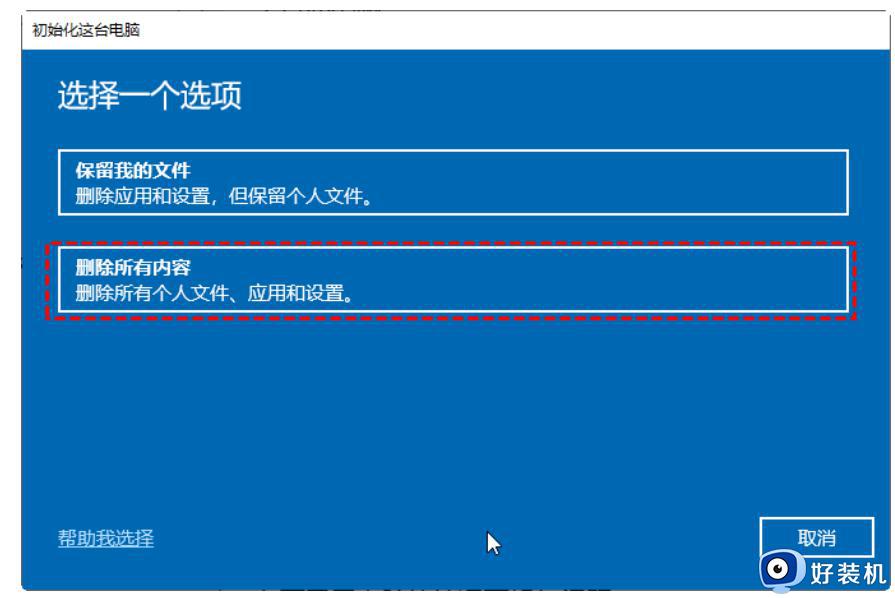
2. 选择在重置后重新安装Windows 11的方式。
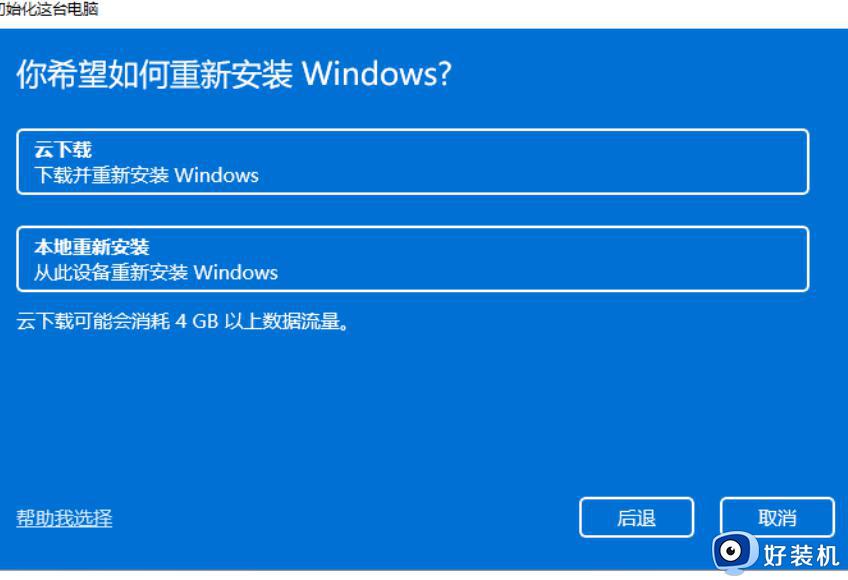
3. 选择安装方式后,仔细阅读“其他设置”,点击“下一步”。
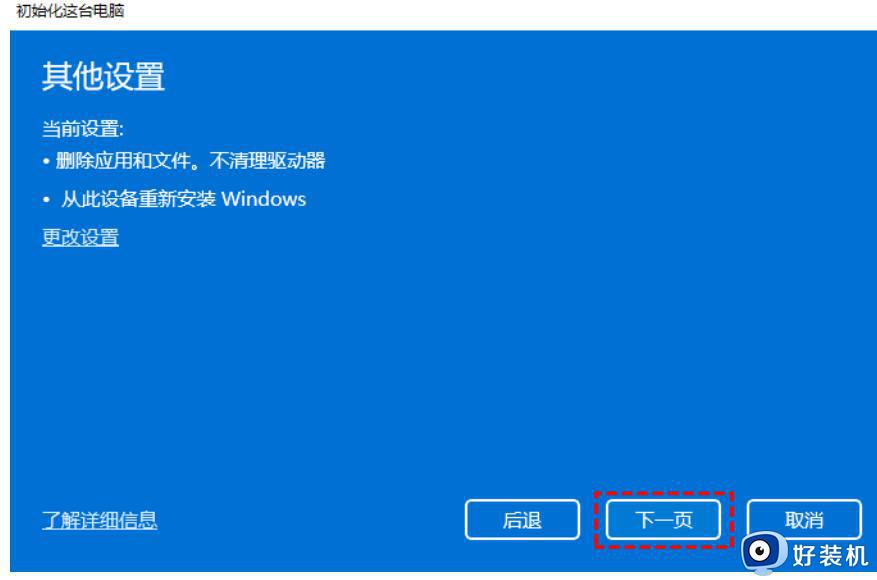
4. 一切准备就绪后,您将看到如图的页面。Windows将根据您的首选设置列出重置电脑的影响,仔细阅读后。单击“重置”,启动Windows 11恢复出厂设置的程序。
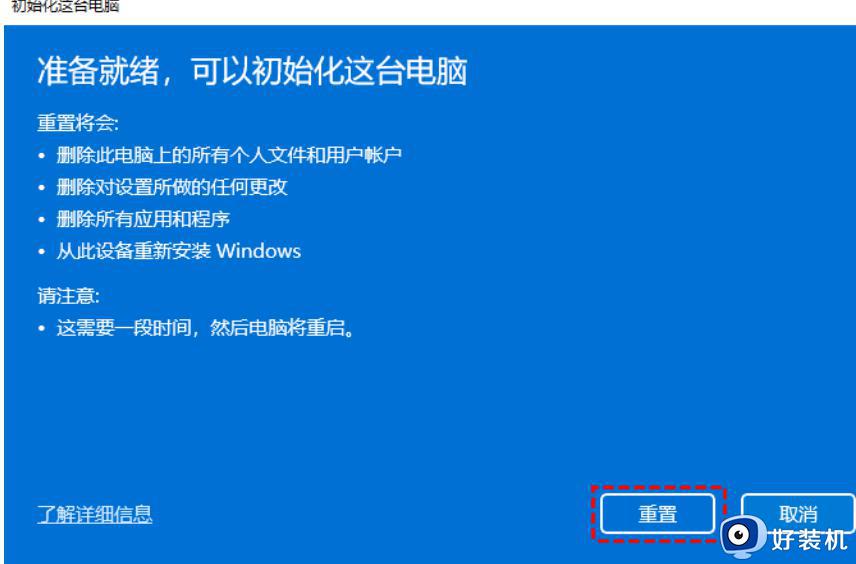
方法二:通过命令提示符恢复Win11出厂设置
1. 在命令提示窗口中,键入systemreset -factoryreset,然后按Enter键。
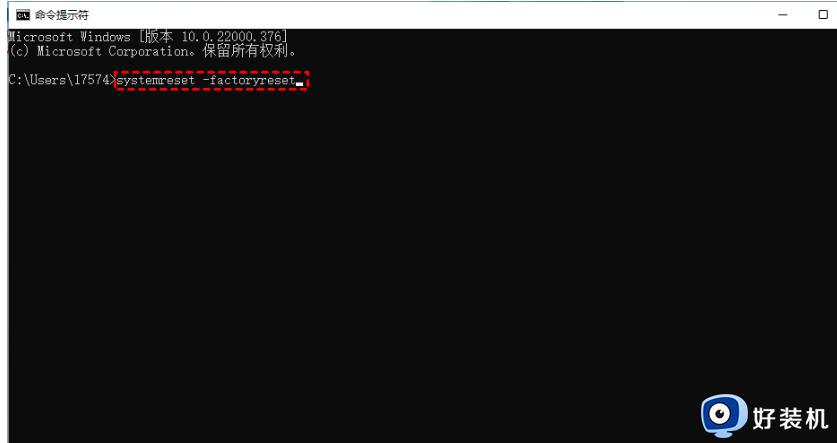
2. 您将看到“选择选项”窗口。您可以选择在保留文件的同时删除应用程序和设置,也可以删除所有内容。
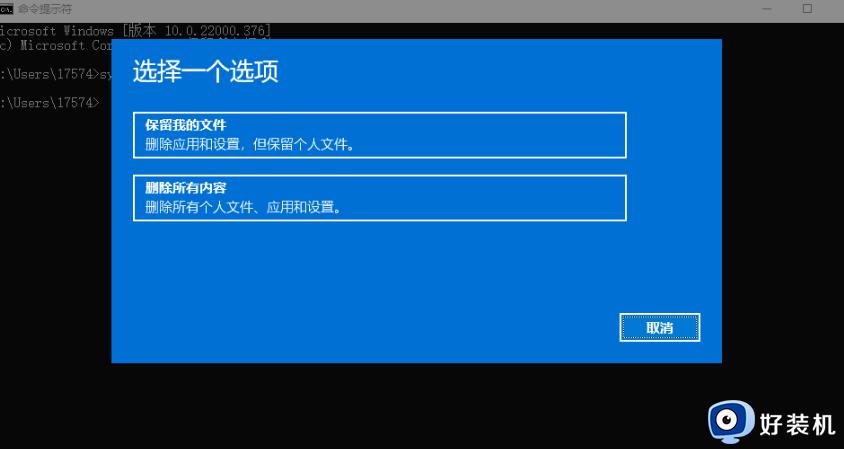
3. 选择安装方式后,您将看到“是否清理驱动器”窗口。您可以选择仅删除文件,也可以选择删除文件并清理驱动器。
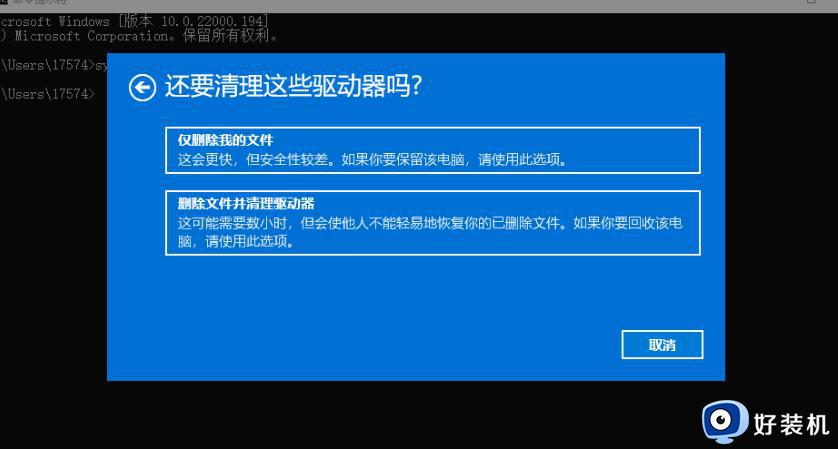
4. 在“准备重置此电脑”窗口中,确认需要移除的项目,然后单击“重置”启动出厂重置Windows 11过程。
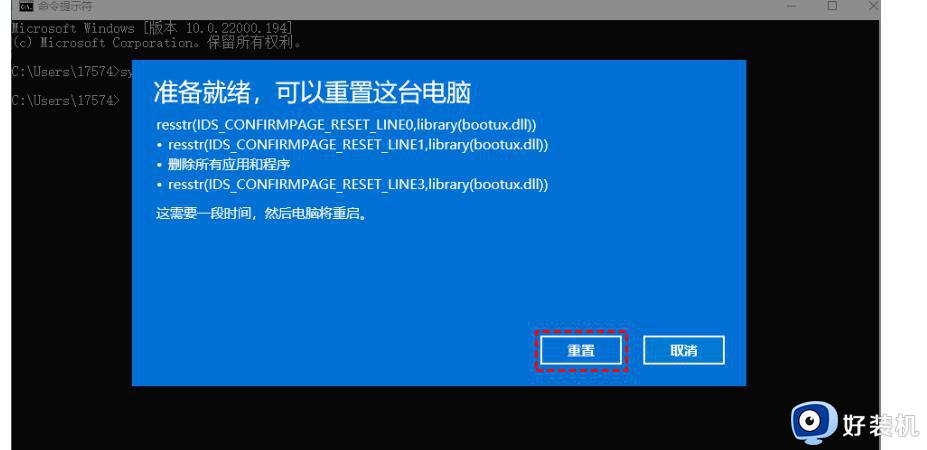
让windows11还原出厂设置的方法介绍分享到这里,电脑恢复出厂设置前要备份好文件,避免发生重要文件丢失的问题。
windows11怎么还原出厂设置 让windows11还原出厂设置的方法介绍相关教程
- windows11还原出厂设置的方法 windows11如何恢复出厂设置
- windows11电脑怎么恢复出厂设置 如何让windows11电脑恢复出厂设置
- windows11怎样强制恢复出厂设置 windows11强制恢复出厂设置两种方法
- win11还原出厂设置的方法 如何恢复出厂设置电脑win11
- windows11系统还原怎么操作 win11一键恢复电脑出厂设置的操作步骤
- win11怎么样恢复出厂设置 win11恢复出厂设置方法教程
- win11恢复出厂设置卡在62%怎么回事 windows11恢复出厂设置卡在62如何解决
- 电脑怎么恢复出厂设置windows11 windows11一键恢复出厂设置方法
- win11恢复出厂设置的详细教程 win11怎么恢复出厂设置
- win11出厂设置如何恢复 win11怎么恢复出厂设置
- win11家庭版右键怎么直接打开所有选项的方法 win11家庭版右键如何显示所有选项
- win11家庭版右键没有bitlocker怎么办 win11家庭版找不到bitlocker如何处理
- win11家庭版任务栏怎么透明 win11家庭版任务栏设置成透明的步骤
- win11家庭版无法访问u盘怎么回事 win11家庭版u盘拒绝访问怎么解决
- win11自动输入密码登录设置方法 win11怎样设置开机自动输入密登陆
- win11界面乱跳怎么办 win11界面跳屏如何处理
win11教程推荐
- 1 win11安装ie浏览器的方法 win11如何安装IE浏览器
- 2 win11截图怎么操作 win11截图的几种方法
- 3 win11桌面字体颜色怎么改 win11如何更换字体颜色
- 4 电脑怎么取消更新win11系统 电脑如何取消更新系统win11
- 5 win10鼠标光标不见了怎么找回 win10鼠标光标不见了的解决方法
- 6 win11找不到用户组怎么办 win11电脑里找不到用户和组处理方法
- 7 更新win11系统后进不了桌面怎么办 win11更新后进不去系统处理方法
- 8 win11桌面刷新不流畅解决方法 win11桌面刷新很卡怎么办
- 9 win11更改为管理员账户的步骤 win11怎么切换为管理员
- 10 win11桌面卡顿掉帧怎么办 win11桌面卡住不动解决方法
